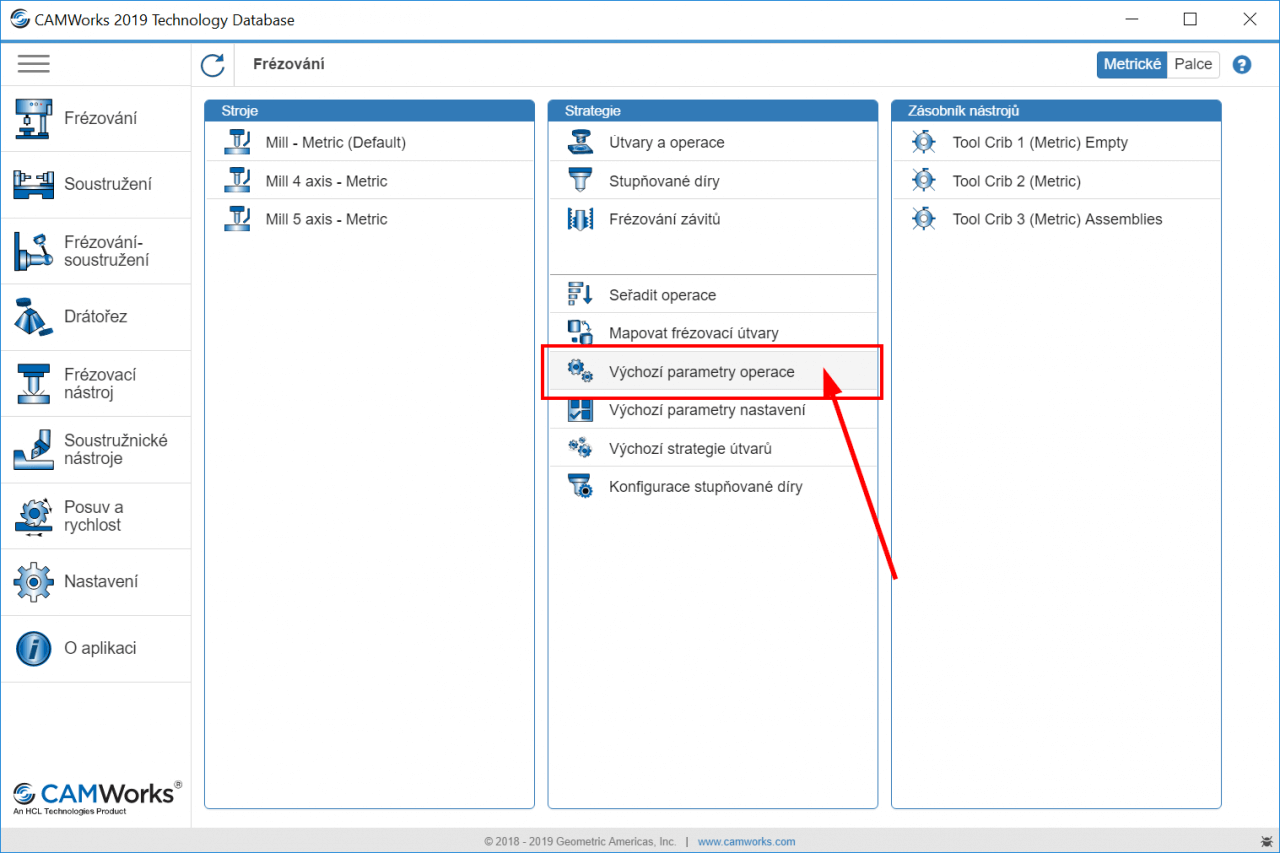Tento postup je shodný pro produkty SOLIDWORKS CAM i CAMWorks. Některé prvky uživatelského prostředí však mohou být nepatrně rozdílné.
V následujícím tipu si na jednoduchém příkladu ukážeme obrábění přesné díry, jak uložit operaci pro dokončení díry s poloměrovou korekcí a následné načtení na jiné díře. Takto uložená nastavení parametrů operace pak můžete použít na jakémkoliv díle pro obrábění přesných děr a nemusíte tak znovu provádět některá nastavení operace.
- Vytvořte útvary děr a operace pro vrtání, případně navrtání děr atp.
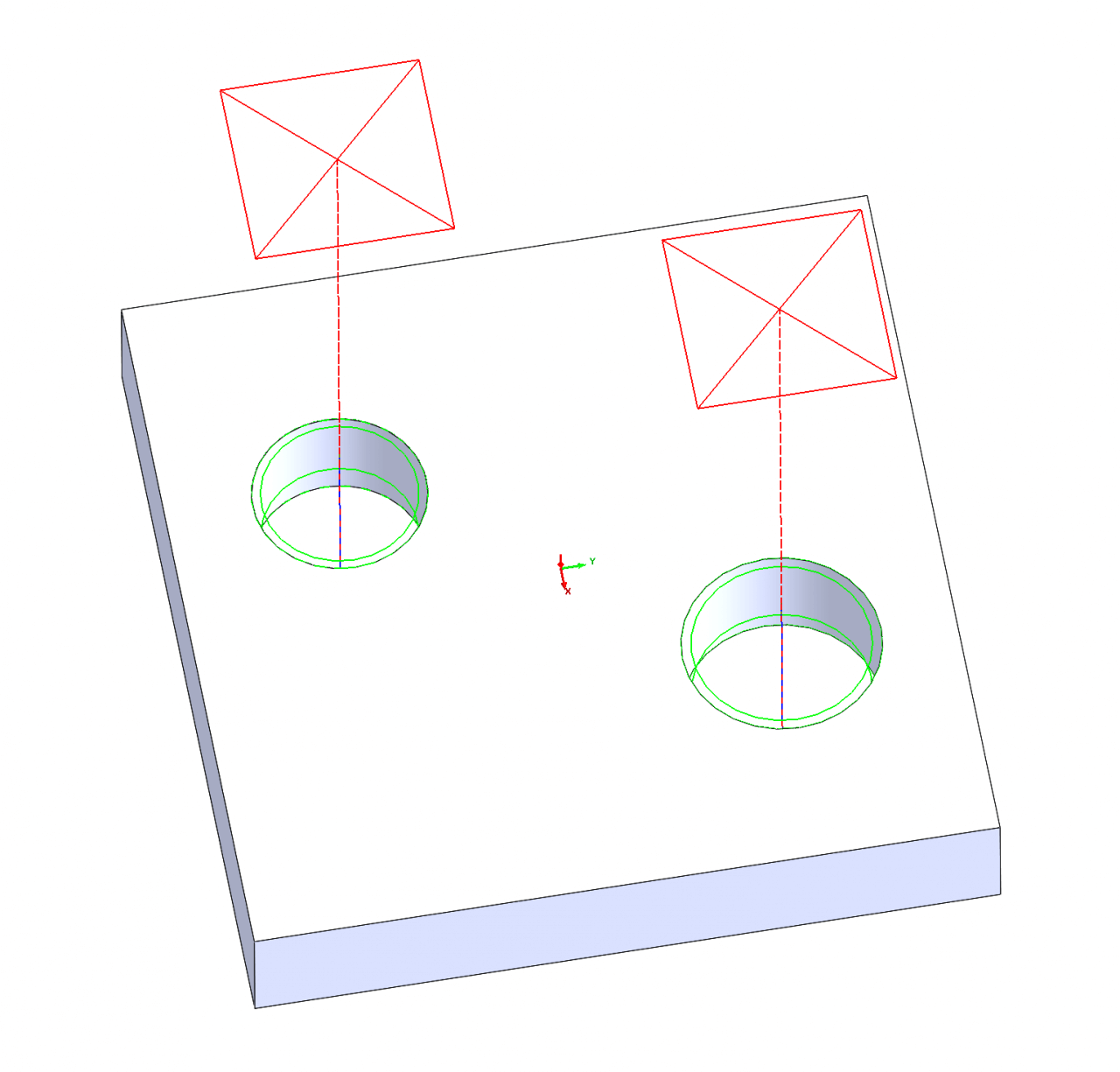
- Vytvořte operaci Obrysového frézování, ve které si vytvoříte nastavení parametrů pro uložení.
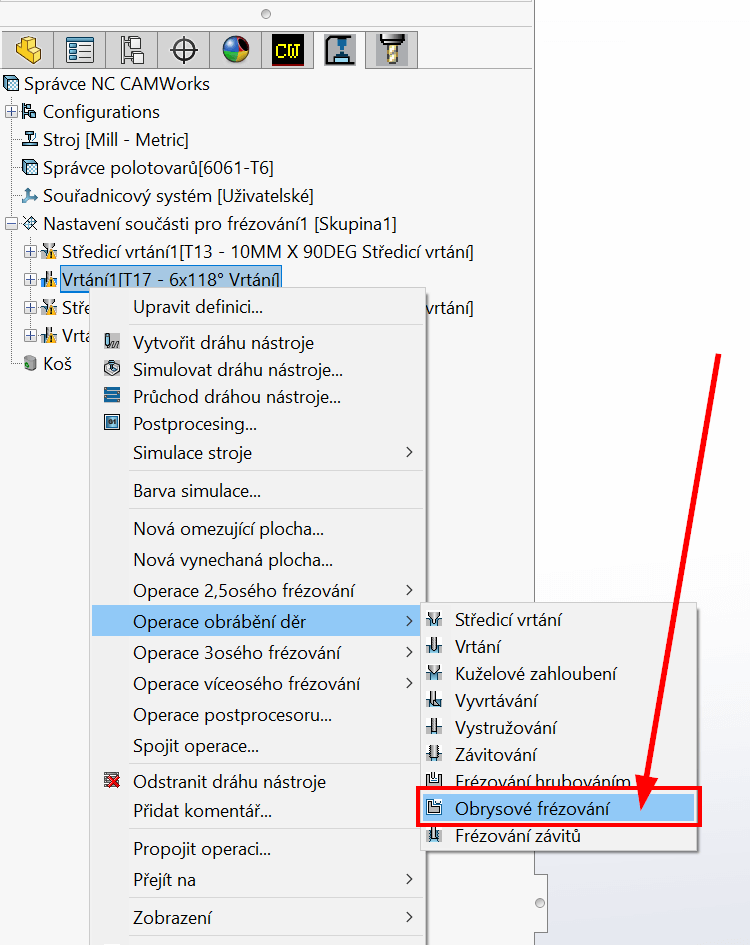
- Zvolte vhodný nástroj. Při tomto postupu uložení parametrů operace není nástroj důležitý, protože nebude společně s nastavením operace uložen.
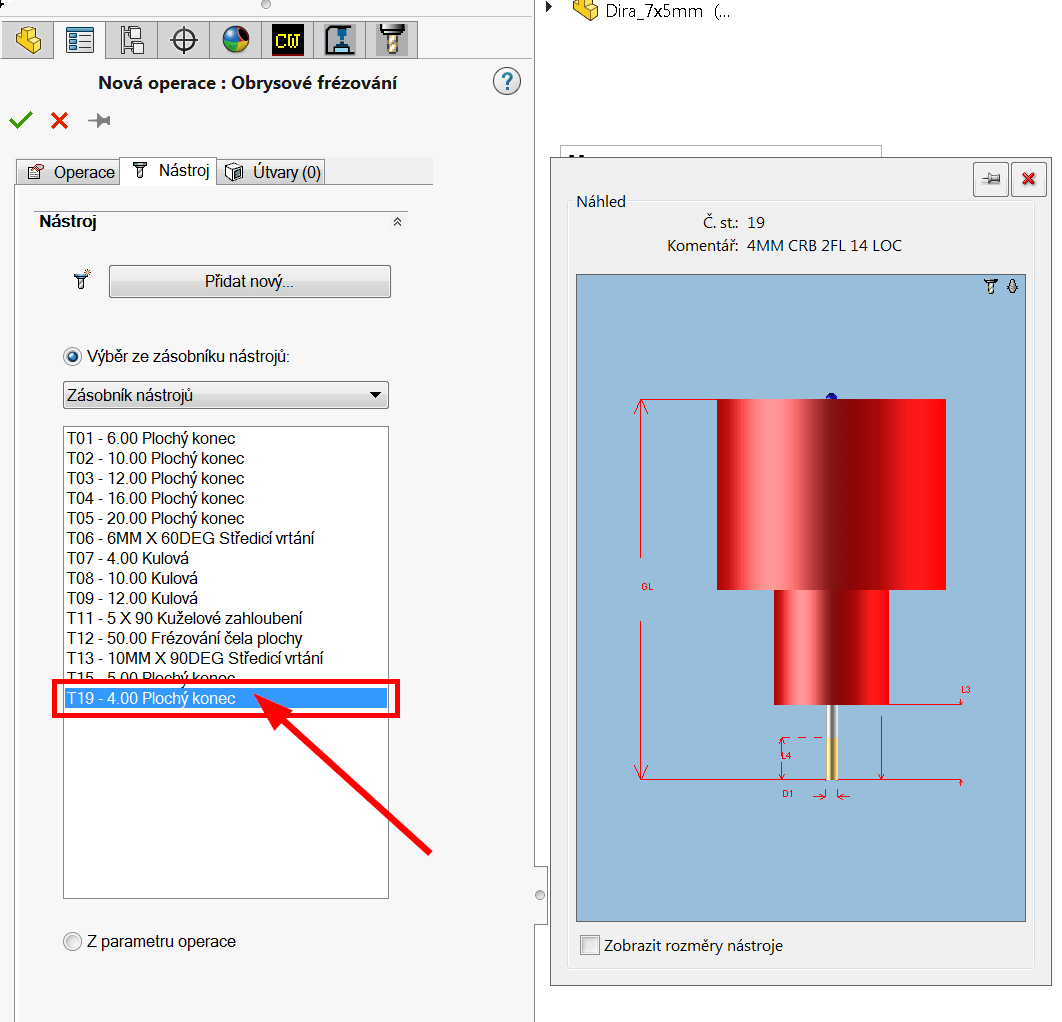
- V okně Parametry operace na kartě NC nastavte:
- Korekce CNC: Zapnuto
- Střed dráhy nástroje: Bez korekce
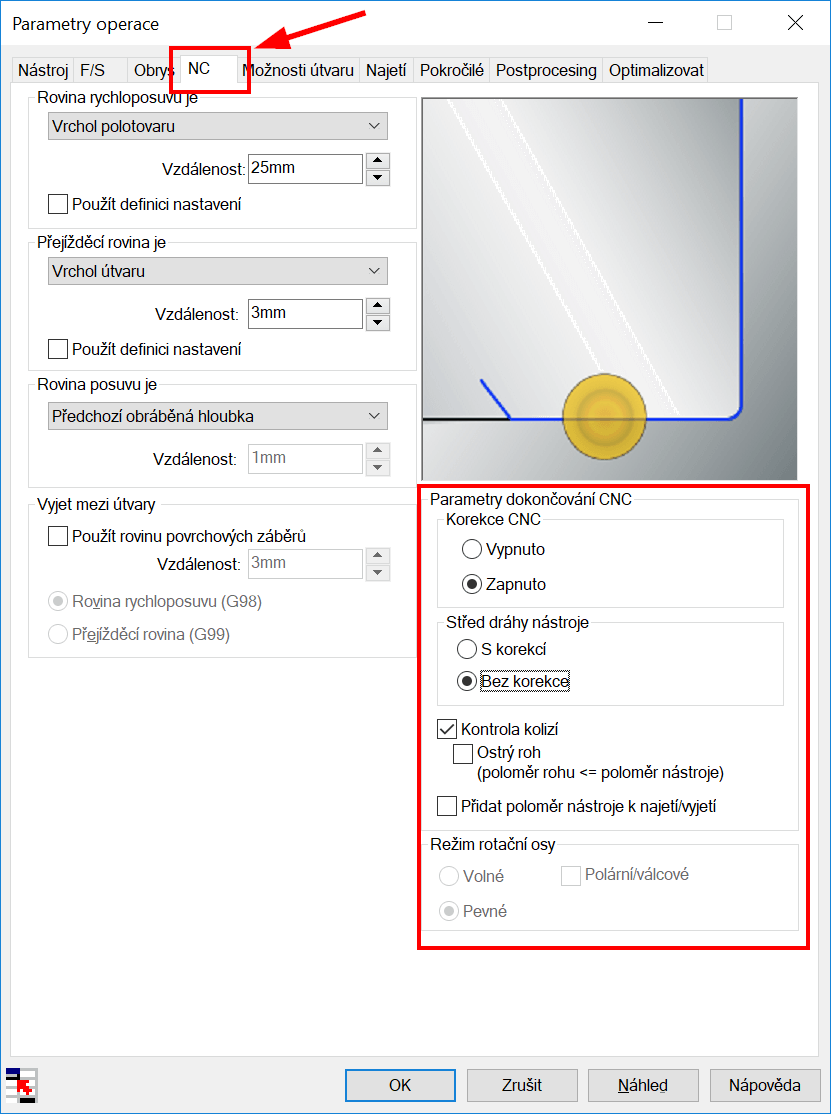
- Na kartě Možnosti útvaru nastavte:
- Vstupní body: Střed díry
- Body vyjetí: Střed díry
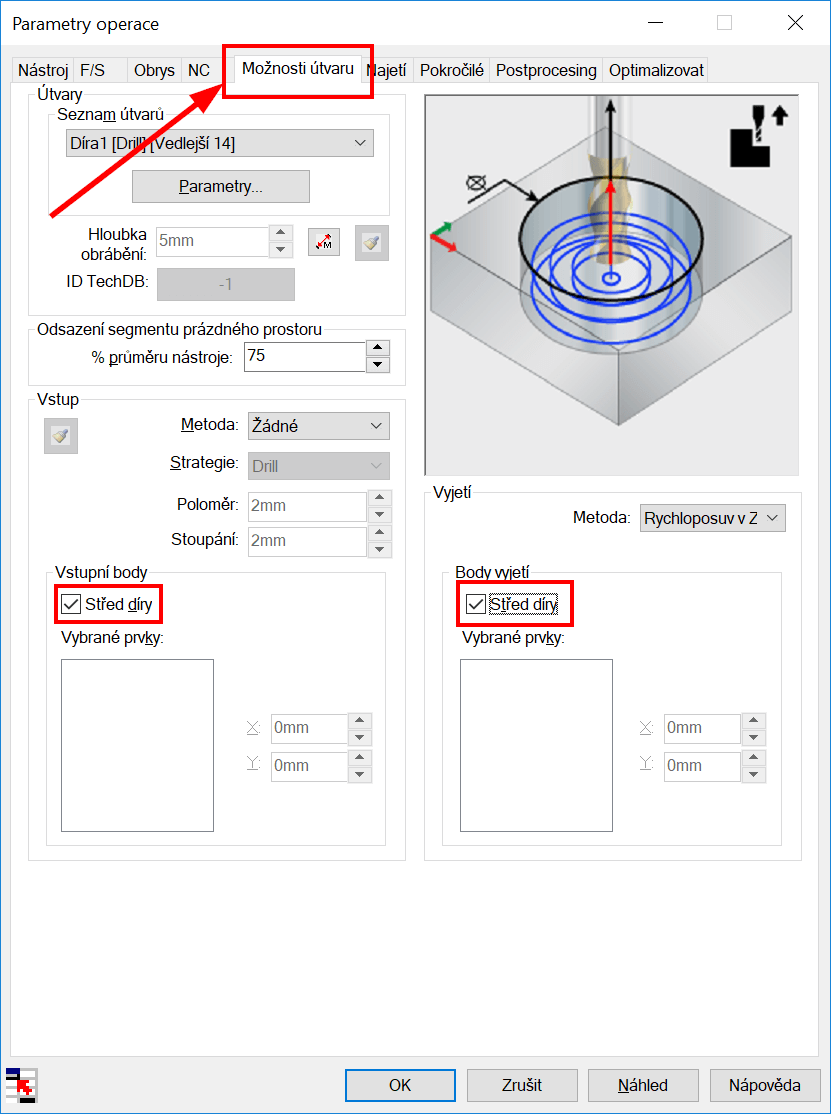
- Na kartě Najetí nastavte:
- Typ najetí: Žádné
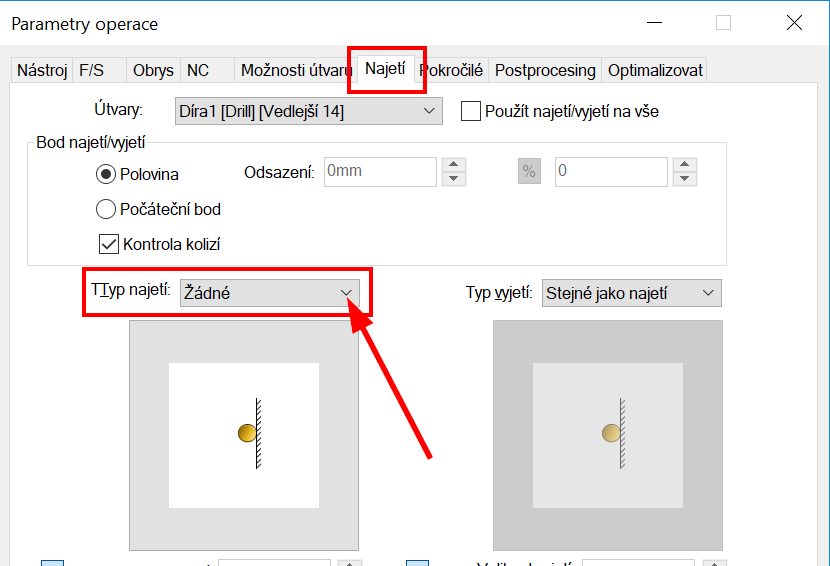
- Vytvořte dráhy.
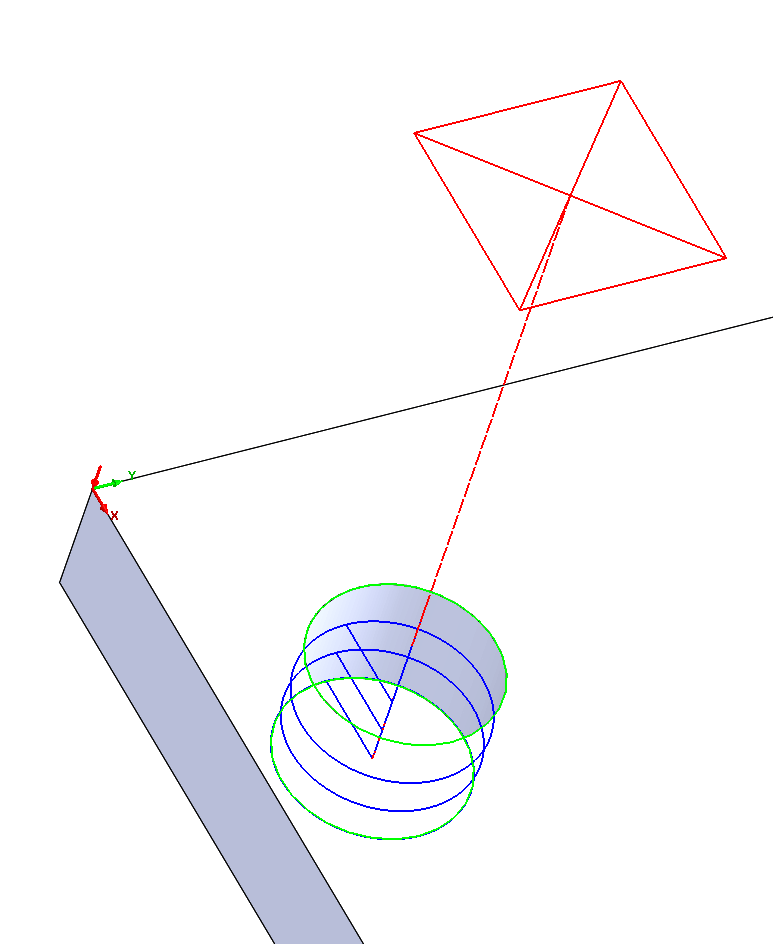
- Přepněte se v Parametrech operace na kartu Optimalizovat a klikněte na tlačítko Uložit jako výchozí.
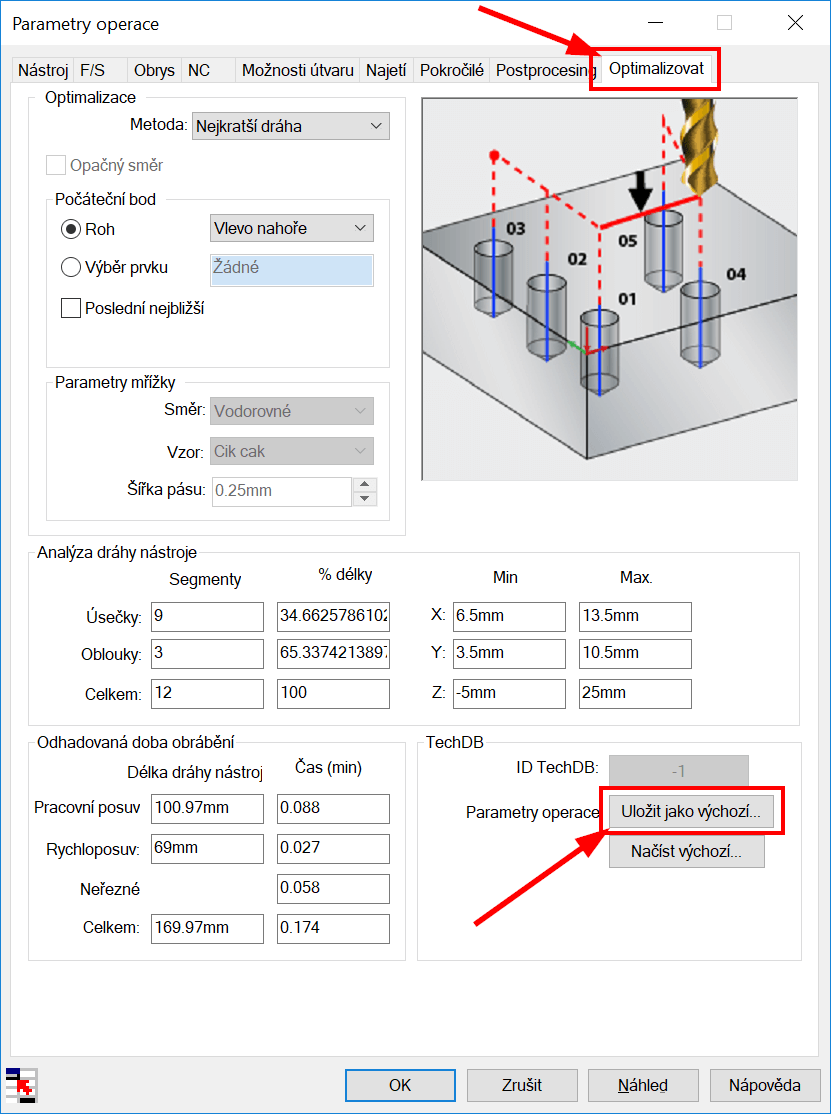
- V okně Uložit jako výchozí: Obrysové frézování nastavte:
- Vytvořit nový
- Název: Dira s polomerovou korekci
- Potvrďte tlačítkem OK
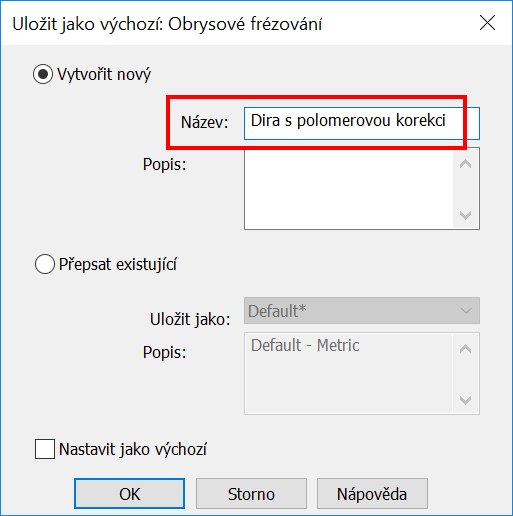
- Vytvořte operaci obrysového frézování pro jinou díru.
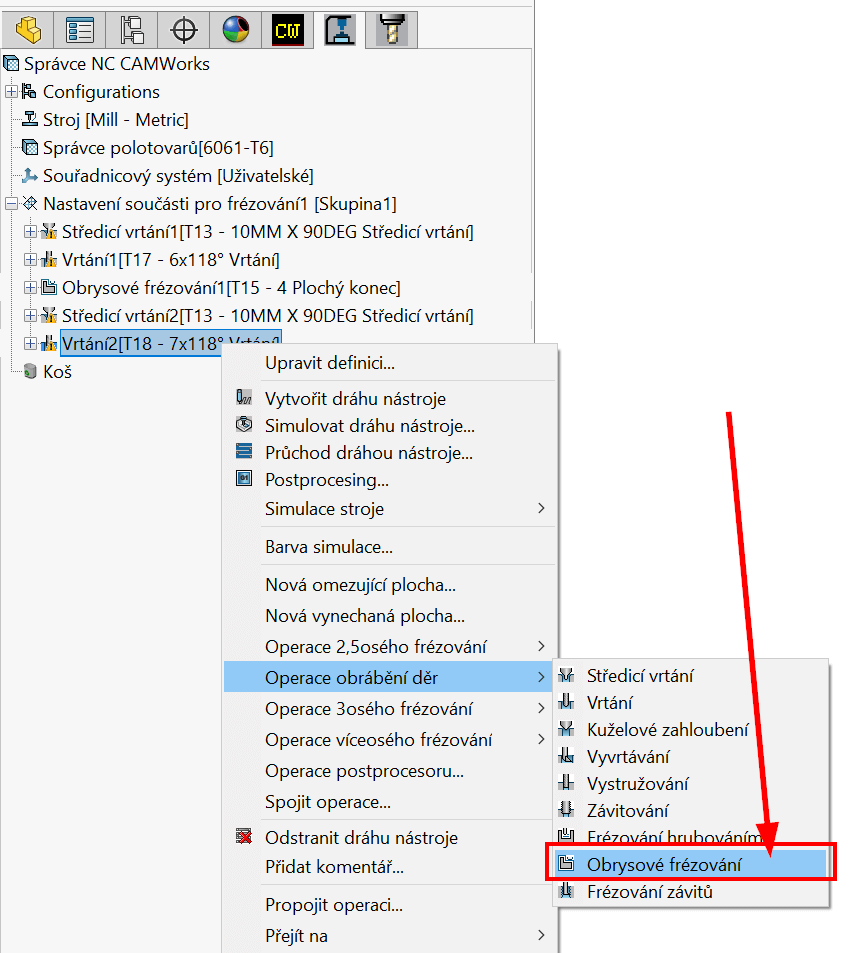
- Můžete zvolit jiný nástroj než v předchozí operaci.
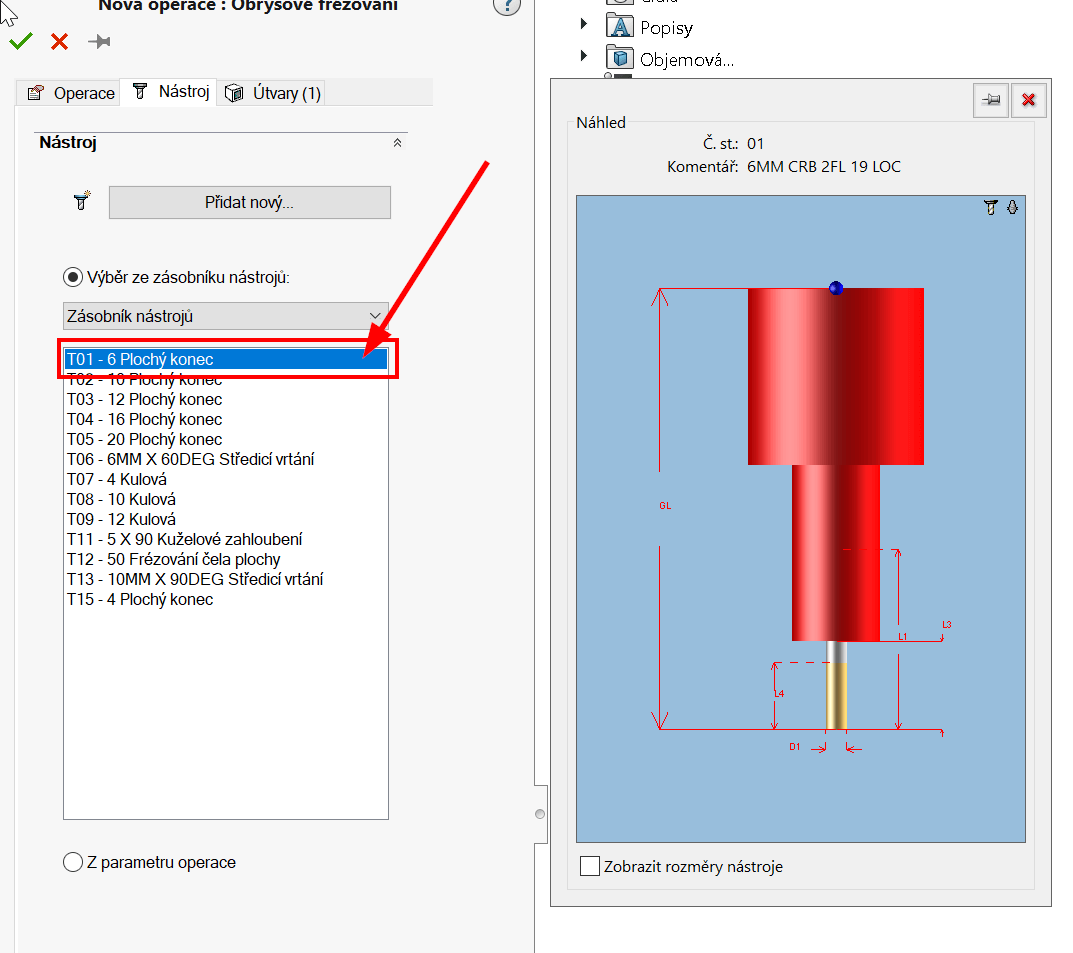
- Přepněte se na kartu Operace a zvolte:
- Použít výchozí hodnoty TechDB: Dira s polomerovou korekci
- Potvrďte
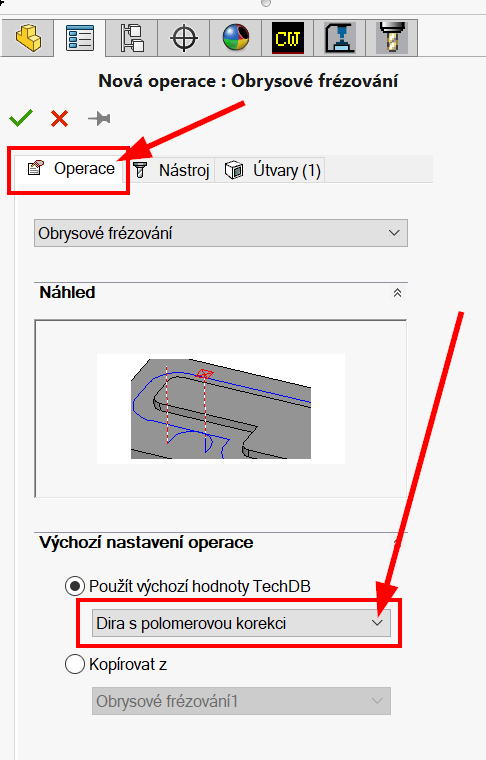
- Vytvořte dráhy pro novou operaci.
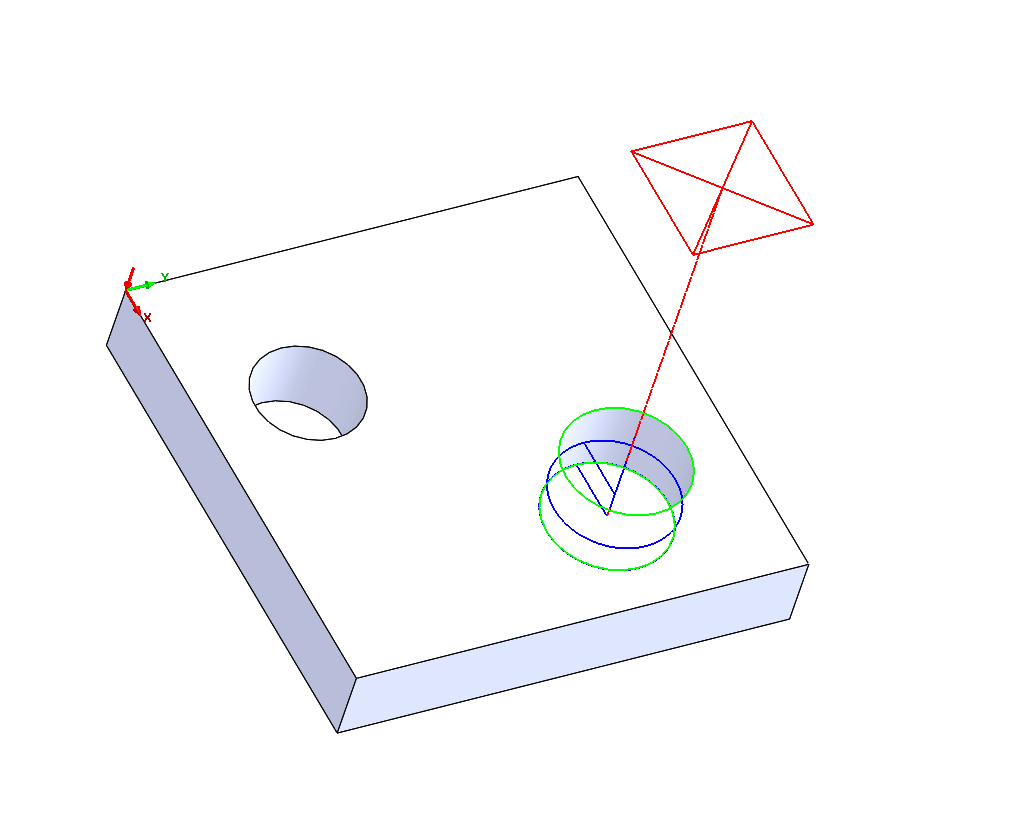
Technologická databáze
Uložené parametry operací pak naleznete v Technologické databázi v části Výchozí parametry operace. Zde je můžete také upravit, vytvořit nové atd. Stejnou funkci můžete využít u jakéhokoliv typu operace.